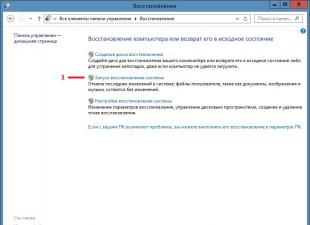Tempo di lettura: 9 minuti. Visualizzazioni 519 Pubblicato il 02/12/2017
I programmi per l'accesso remoto al computer stanno gradualmente diventando comuni tra molti utenti. Grazie a tali programmi puoi connetterti facilmente al computer di un amico, collega di lavoro o parente tramite Internet o rete locale. Non è necessario restare al telefono e spiegare come configurare il computer.
Puoi fare tutto da solo senza perdere tempo in spiegazioni al telefono. I programmi per l'accesso remoto al computer vengono spesso utilizzati per il lavoro remoto. Quando è possibile connettersi a un PC dell'ufficio da casa, dall'ufficio è possibile accedere facilmente a un computer situato in casa o amministrare un intero parco di computer, ad esempio, una grande azienda.
Esistono molti programmi che ti consentono di connetterti in remoto a un PC, esistono sia utilità a pagamento che gratuite che differiscono l'una dall'altra per capacità e scopo. Pertanto, prenderemo in considerazione i programmi più popolari e tu, a tua volta, sceglierai quello più adatto a te.
AeroAdmin, ottieni l'accesso remoto al tuo computer
AeroAdmin è un programma per l'accesso remoto a un computer tramite Internet e la rete locale. Nessuna installazione o configurazione richiesta per iniziare. La dimensione del file .exe è di circa 2 MB. AeroAdmin è pronto per la connessione immediatamente dopo il download e l'avvio. Questo è uno strumento ideale per il supporto tecnico spontaneo, perché... Per stabilire la prima connessione sono necessari passaggi minimi.
Per connettersi a un PC remoto, è necessario scaricare ed eseguire AeroAdmin sui PC amministratore e client remoti. Verrà generato un numero ID univoco su ciascun lato. Successivamente, l'amministratore si connette al client remoto utilizzando il suo ID. Il client accetta la connessione (come una telefonata) e l'amministratore prende il controllo del computer. 
È possibile stabilire connessioni utilizzando una password, utile per gestire i computer senza la presenza di una persona sul computer remoto.
Pro del programma:
- La versione gratuita può essere utilizzata per scopi personali e commerciali
- Puoi trasferire file in modo sicuro
- Bypassa Firewall e NAT
- Sistema di messaggistica SOS integrato disponibile per il team di supporto
- C'è un accesso incontrollato
- È possibile il riavvio remoto di Windows (anche in modalità provvisoria)
- Crittografia AES + RSA
- Autenticazione a due fattori
- Sessioni parallele illimitate
- Puoi creare il tuo file personalizzato con diritti preimpostati
Svantaggi del programma:
- Nessuna chat di testo
- Supporta solo il sistema operativo Windows (può essere eseguito su MacOS e Linux su WINE)
Programmi per l'accesso remoto al computer – TeamViewer
TeamViewer è probabilmente uno dei programmi più popolari per l'accesso remoto a un computer tramite Internet. Questo programma è utilizzato da un numero enorme di persone che sono riuscite ad apprezzarne le capacità. Per scaricarlo e installarlo, puoi semplicemente scaricare una versione speciale ed eseguirla. In questo caso non è necessaria alcuna installazione. Per connetterti a un computer remoto avrai bisogno di un codice speciale chiamato "ID partner" e di una password. Il proprietario del computer remoto dovrebbe dirti tutti questi dati guardandoli nella finestra principale del programma. 
Nota! TeamViewer deve essere installato su entrambi i computer.
Pro del programma:
Il programma offre all'utente diverse modalità operative: controllo remoto, download e caricamento di file, comunicazione tramite chat, dimostrazione del desktop del computer, accesso 24 ore su 24 al computer. Il programma supporta tutte le piattaforme più diffuse, quindi puoi controllare il tuo computer anche dal tuo smartphone. Il programma ha una buona velocità e molte impostazioni.
Svantaggi del programma:
Probabilmente lo svantaggio più grande per molti utenti è che il programma è gratuito solo per uso non commerciale. Per questo motivo, se non acquisti la versione completa e la usi per più di cinque minuti, il programma interromperà la connessione e bloccherà ulteriori connessioni per un po'. Il costo della versione completa del programma è piuttosto elevato. Di conseguenza, se non utilizzerai il programma spesso, allora è l'ideale per te. Se vuoi amministrare un intero parco di computer, dovrai pagare una bella somma.
Scarica il programma dal sito ufficiale - www.teamviewer.com/ru
Accesso remoto con l'amministratore Ammyy
L'amministratore di Ammyy è un analogo semplificato di TeamViewer. Il programma ha solo le funzioni di base: controllo remoto, visualizzazione remota dello schermo, trasferimento file e chat. Per lavorare con questo programma non è necessario installarlo. Basterà lanciarsi. La connessione avviene anche tramite codice ID e password univoci. 
Pro del programma:
Il programma è abbastanza leggero e facile da usare. Ammyy admin non richiede installazione, ma allo stesso tempo esegue tutte le funzioni necessarie. In grado di funzionare sia su una rete locale che su Internet. Adatto ai principianti.
Svantaggi del programma:
Gli sviluppatori hanno fornito l'opportunità di utilizzare il programma gratuitamente solo per uso non commerciale. Se lavori nel programma per più di 15 ore, la sessione verrà bloccata. Di conseguenza, se vuoi amministrare anche un piccolo ufficio, dovrai pagare e potrebbero sorgere alcune difficoltà a causa delle scarse funzionalità del programma.
I programmi per l'accesso remoto a un computer Ammyy admin sono ideali per l'uso domestico, per connettere parenti o amici al computer.
Scarica il programma dal sito ufficiale - www.ammyy.com/ru/
Amministrazione remota tramite Radmin
Radmin è un programma abbastanza vecchio per l'accesso remoto a un computer. È particolarmente adatto per l'amministrazione di sistema di un parco di computer sulla stessa rete, poiché le connessioni ai computer avvengono tramite indirizzi IP. Il programma è composto da due utilità: Radmin Viewer e Radmin Host. L'host è installato su tutti i computer a cui desideri connetterti. L'utente dovrà solo dirti l'indirizzo IP del PC. Utilizzerai Radmin Viewer per connetterti. Il programma è a pagamento, ma fornisce un periodo di prova di 30 giorni per familiarizzare con le funzionalità. 
Pro del programma:
Il programma ha un'eccellente velocità operativa e consente di connettersi in modo sicuro a un computer remoto. Consente di connettersi al BIOS di un computer remoto utilizzando la tecnologia Intel AMT. Dispone di tutte le modalità operative necessarie: controllo, trasferimento file, chat, ecc.
Svantaggi del programma:
Il programma può funzionare solo su indirizzi IP. Di conseguenza, non sarai in grado di connetterti tramite ID. Il programma è a pagamento e non è adatto all'uso domestico. Poiché il suo focus è maggiormente sull'amministrazione remota.
Radmin è una buona soluzione per gli amministratori di sistema. Con il suo aiuto puoi gestire computer e server remoti situati sulla stessa rete. Per lavorare utilizzando Internet, è necessario configurare una rete VPN.
Scarica il programma dal sito ufficiale - www.radmin.ru
Sistema di manipolazione remota accesso completo al PC remoto.
RMS (sistema manipolatore remoto)– un altro ottimo programma per l'amministrazione remota del computer. In termini di funzionalità, assomiglia a Radmin, ma ha funzionalità più ricche. Il programma per l'accesso remoto a un computer viene implementato utilizzando due utilità RMS-Viewer; questo modulo è installato sul computer dell'amministratore e RMS-Host, installato su tutti i computer e server degli utenti. La connessione ai computer degli utenti è possibile sia tramite indirizzi IP che tramite “codice ID”. 
Il programma ha un'ampia funzionalità:
- Possibilità di controllo remoto;
- Possibilità di monitoraggio remoto;
- Possibilità di trasferire file;
- Gestore attività remoto;
- Gestione dispositivi remoti;
- Registro remoto;
- Possibilità di connessione tramite RDP;
- Gestione remota dell'alimentazione del PC e tante altre funzioni.
Pro del programma:
Il vantaggio più importante del sistema di manipolazione remota è la capacità di controllare completamente un computer remoto. In questo caso l'utente dovrà solo informarsi affinché l'amministratore possa connettersi con lui.
Svantaggi del programma:
Il programma è a pagamento, ti verrà concesso un periodo di prova di 30 giorni per familiarizzare con le possibilità.
Una soluzione ideale per amministrare un vasto parco PC. Il programma ti consente di ottenere il pieno controllo di un computer remoto, mentre la velocità di funzionamento è eccellente.
Scarica il programma dal sito ufficiale - rmansys.ru
Supremo accesso remoto a un computer tramite Internet.
Un altro programma leggero per l'accesso remoto a un computer è . Il programma utilizza un protocollo di crittografia a 256 bit per lo scambio di dati. L'utilità è in qualche modo simile ad Ammyy Admin. Ha un set minimo di funzioni, ma fa perfettamente il suo lavoro. Per effettuare una connessione remota, l'utente deve fornire un "ID" e una password. 
Pro del programma:
Un programma abbastanza leggero adatto all'uso domestico. Può essere utilizzato sia per uso non commerciale, gratuitamente, sia per scopi di supporto in ufficio, ma dovrai pagare. È vero, il prezzo è abbastanza abbordabile e ammonta a circa cento euro all'anno.
Svantaggi del programma:
Non ci sono evidenti carenze in questo programma per l'accesso remoto a un computer. La cosa principale è la piccola funzionalità del programma. Adatto per l'uso da parte dei principianti.
Scarica il programma dal sito ufficiale - www.supremocontrol.com
Gestione del computer gratuita con UltraVNC Viewer.
UltraVNC Viewer è un altro programma di accesso remoto gratuito che ti consente di connetterti a qualsiasi porta VNC arbitraria. Ciò dà al programma la possibilità di funzionare non solo con i dispositivi Windows. Per impostare la porta, dopo aver specificato l'indirizzo IP, scrivere il numero della porta separato da due punti (ad esempio, 10.25.44.50:9201). UltraVNC ha tutte le funzionalità standard presenti nei programmi di accesso remoto. C'è la possibilità di condividere file, c'è il supporto per l'autorizzazione del dominio, la chat, il supporto per più schermi, lo scambio sicuro di dati e così via. 
Pro del programma:
Qualsiasi utente può eseguire il programma; tutto ciò di cui hai bisogno è un piccolo kit di distribuzione. Nessuna installazione richiesta. Il programma è perfetto sia per l'uso domestico che per la gestione di una flotta di computer.
Non sono stati riscontrati svantaggi in UltraVNC Viewer.
Scarica il programma dal sito ufficiale - www.uvnc.com
Riassumiamo.
Oggi abbiamo esaminato i programmi per il controllo remoto del computer. Ho dato una breve panoramica dei programmi più popolari. Questo elenco può essere integrato con una dozzina di altre utilità, ma non sono così popolari. Ora puoi selezionare facilmente il programma che ti piace e utilizzarlo per connetterti da remoto ai computer di amici, parenti e colleghi di lavoro.
TeamViewer (russo: Teamviewer) è un programma gratuito (per uso personale e non commerciale) che consente di stabilire connessioni remote in entrata e in uscita per accedere ad altri computer, scambiare file tra le macchine di controllo e controllate, effettuare videochiamate, partecipare nelle conferenze web e molto altro ancora.

Alcune funzionalità di TeamViewer per Windows
- Controllo remoto di un computer o dispositivo mobile basato su Android, iOS;
- Wake-on-LAN – accendi il tuo computer da un altro computer utilizzando Teamviewer su una rete locale o tramite un router;
- Possibilità di trasferire file;
- Messaggistica istantanea: chat di gruppo, chat web, messaggistica offline, ecc.;
- Stampa remota;
- Installazione come servizio di sistema per fornire l'accesso ai dispositivi remoti in qualsiasi momento;
- Appunti sincroni;
- Supporto per monitor multipli;
- Salvataggio delle impostazioni di connessione individuali per le successive connessioni ai computer, ordinandole per gruppi e contatti;
- Controlla i dispositivi remoti utilizzando i tasti di scelta rapida;
- Multipiattaforma: sono supportati i sistemi operativi Microsoft Windows, Chrome OS, iOS;
- Disponibilità di una versione portatile.
E queste non sono tutte le funzionalità di Teamweaver.
Vale la pena sottolineare l'interfaccia utente semplice e amichevole di TeamViewer in russo, che aiuta anche i principianti che non hanno mai lavorato con software di questo tipo a comprendere facilmente questo programma.
Notiamo anche l'elevato livello di sicurezza per lo scambio di dati di TeamViewer 15: l'uso di un algoritmo crittografico (chiave privata/pubblica RSA 2048) per lo scambio di dati e password casuali per l'accesso una tantum, crittografia della sessione AES (256 bit), due ulteriori autenticazione a fattori, ecc.
Tieni inoltre presente che TeamViewer 15 è ora completamente compatibile con (versione 1909).
Scarica TeamViewer per Windows
L'ultima versione di TeamViewer in russo per Windows 32 e 64 bit è disponibile per il download in questa pagina.
Scarica TeamViewer 15 gratuitamente, senza registrazione.
TeamViewer è un programma gratuito per il controllo remoto del computer tramite Internet.
Versione: TeamViewer 15.1.3937
Dimensione: 25,1 MB
Sistema operativo: Windows
lingua russa
Stato del programma: gratuito
Sviluppatore: TeamViewer GmbH
Sito ufficiale:
Novità nella versione: Elenco delle modifiche
Ciao amici. Oggi faremo conoscenza con un programma unico che ogni utente dovrebbe avere. TeamViewer— programma per il controllo remoto del computer. A cosa ti serve? Pensiamo...
Quindi, hai Internet e un computer, è logico? Se con il primo non ci sono praticamente problemi (o esiste o non esiste), allora con il secondo succede sempre qualcosa.
O l'antivirus non vuole aggiornarsi, oppure Un programma interessante non è installato o il gioco. O forse il programma era installato, ma non sei riuscito a capirlo da solo.
Succede spesso anche questo Il computer ha iniziato a rallentare, getta fuori ogni sorta di finestrella sulla carenza...
Ti irriterà e ti farà arrabbiare (povero topo, di solito soffre per primo).
Quindi cosa dovresti fare se sei un professionista nel tuo campo, ma per qualche motivo le cose non hanno funzionato con i computer, non hai tempo per approfondire o hai un'altra scusa?
È tutto molto semplice: ricordi come, in tempi stagnanti, ogni residente dell'Unione Sovietica aveva un amico che poteva far fronte a qualche tipo di carenza?
Quindi oggi non è cambiato nulla, solo che invece di “capirlo”, tutti dovrebbero avere un amico che capisca i computer.
Leggi anche sul sito:
E loro sono lì: i tuoi figli, nipoti, colleghi di lavoro, conoscenti di conoscenti, amici... un'altra cosa è: come ti aiuteranno se non vivono con te, dall'altra parte della città, o in generale non in la tua città, il tuo paese?
Elementare. Si siederanno a casa, davanti al monitor, ma al tuo computer, e risolveranno ed eseguiranno il debug di tutto per te in 5 minuti.
Non sorprenderti: questo può essere fatto molto facilmente. Il 21° secolo è alle porte. Installi TeamViewer, lui genera il tuo nome utente (ID) e la tua password, li invia tramite ICQ, Skype, in un'e-mail o detta sul tuo cellulare, in casi estremi, al tuo "hacker" personale e lui, non importa quale buco nel mondo in cui si trova, arriva sul tuo computer e risolve tutto.
Tutto quello che devi fare è bere il tè con i dolci e osservare le azioni dell'assistente sul tuo monitor.
TeamViewer crea un tunnel virtuale e sicuro tra i computer su Internet e consente non solo di armeggiare con i computer di altre persone a distanza (con il consenso del proprietario), ma anche di trasferire qualsiasi dato (file, filmati, foto, programmi... ) aggirando eventuali firewall e altre barriere.
Potrai anche monitorare le azioni degli altri utenti sul tuo computer durante la tua assenza, ad esempio dal tuo posto di lavoro.
Ricorda cosa abbiamo fatto Sistema CCTV e spiare i bambini che fumano? Quindi ora puoi cambiare l'angolazione e guardarli non dalla webcam, ma dal monitor, attraverso i loro occhi.
Fai solo attenzione: il programma supporta la comunicazione video e audio oltre al video, c'è la possibilità che i tuoi figli balbettino se vuoi sgridarli senza preavviso.
"Dove sei andato, caro!?"
E viceversa, se capisci i computer, probabilmente ti verrà costantemente chiesto aiuto. Quindi TeamViewer è lo strumento migliore per fornire questa assistenza.
Sono entrati, lo hanno fatto, se ne sono andati - velocemente, severamente e senza il quiz "che cos'è, a cosa serve e perché?" Mi capisci.
Sei convinto dell'utilità di questo programma per l'accesso remoto al computer? Quindi vai avanti: installalo e scopri come usarlo. Ti ci vorranno solo pochi minuti.


Ulteriori informazioni sui programmi portatili












Questo punto dipende dal grado di fiducia nell'assistente.


Non l'ho installato, ma è del tutto possibile che tu voglia utilizzare questa funzionalità.








Non essere troppo intelligente e scrivi il risultato dei tuoi sforzi mentali su un pezzo di carta, altrimenti te ne dimenticherai, come dimenticano sempre tutti. Ricordi il modo più semplice per trovare una password complessa? Layout e digitazione della tastiera inglese osservando i simboli dei pulsanti russi. Tutto ciò che è geniale è semplice.


Il diritto è anche tuo. Ma creando un account, non dovrai preoccuparti ogni volta di password e accessi. Il principio è lo stesso di ICQ: è online, il che significa che puoi connetterti da un elenco di computer. È molto comodo per aiutare i genitori: non è necessario tormentarli ogni volta con movimenti del corpo "difficili".
Oggi una funzione come il controllo di un altro computer tramite Internet non è sorprendente. Esistono molti sistemi di accesso remoto gratuiti che consentono di trasferire facilmente informazioni tra utenti ed eseguire varie operazioni su un altro dispositivo tramite Internet o la rete locale.
Questa funzione è particolarmente necessaria, ad esempio, quando qualcuno che non è particolarmente esperto nelle impostazioni del sistema operativo tenta di modificare i parametri. Per non perdere molto tempo in spiegazioni, puoi impostare tu stesso facilmente e in pochi secondi le opzioni necessarie. Tali utilità sono ormai indispensabili per lavorare da remoto; ad esempio, puoi evitare di perdere tempo viaggiando in ufficio, facendo tutto il lavoro da casa, essendo un amministratore di sistema e gestendo il tuo computer principale dal tuo PC di casa. Tutti i dati saranno disponibili in qualsiasi momento. Non è necessario preoccuparsi della sicurezza: tutte le informazioni sono soggette a crittografia affidabile, tutti i dati vengono trasmessi in modo strettamente confidenziale. Tali utilità possono essere utilizzate anche per la comunicazione, risparmiando denaro sulle comunicazioni vocali.
Esistono molti programmi per controllare un altro computer; diamo un'occhiata ai cinque più popolari, conduciamo un'analisi e notiamo i vantaggi e gli svantaggi.
Questo programma è forse il più popolare tra gli utenti e occupa una posizione di leadership da molto tempo. In linea di principio c'è una ragione per questo: la funzionalità è davvero buona. L'utilità non pesa molto, si scarica rapidamente ed è disponibile gratuitamente. Inoltre non è necessaria alcuna installazione: puoi iniziare a lavorare subito. Di conseguenza, l'interfaccia e le funzioni sono accessibili anche all'utente più inesperto. Dopo l'avvio viene visualizzata una finestra con l'ID e la password di questo PC e una finestra per l'inserimento dei dati corrispondenti di un altro dispositivo.

L'applicazione presenta numerosi vantaggi. Ad esempio, ti consente di trasferire file, chattare, condividere schermo e molto altro. È inoltre possibile impostare la modalità per l'accesso 24 ore su 24, 7 giorni su 7 al dispositivo; questa funzione è utile per gli amministratori di sistema. Vale la pena notare la velocità operativa sufficientemente elevata, la capacità di lavorare su tutte le piattaforme mobili e sistemi operativi. Ci sono anche molte altre funzioni aggiuntive utili per l'accesso remoto.
Naturalmente, non c'è scampo dalle carenze. Elenchiamone alcuni. La cosa principale è che, sebbene l'utilità sia disponibile gratuitamente, non dovrebbe essere utilizzata per scopi commerciali. Considerando questo punto sorgono molte difficoltà. Ad esempio, il lavoro potrebbe essere bloccato se il programma valuta le tue azioni come commerciali. L'espansione delle funzionalità non è più gratuita. Inoltre, non potrai impostare l’accesso 24 ore su 24 gratuitamente. Per utilizzare completamente l'applicazione dovrai pagare e l'importo non è così piccolo.
Pertanto, nonostante tutti i vantaggi, questa applicazione non è sempre adatta per un uso a lungo termine. Ma se è necessario eseguire qualsiasi operazione tramite accesso remoto una volta, questa è l'opzione ideale.
Se vuoi lavorare per un lungo periodo, dovrai pagare per la versione completa o essere preparato al fatto che l'utilizzo verrà interrotto in qualsiasi momento dall'amministratore.
Fino a poco tempo fa TeamViewer era probabilmente l’unico programma decente nel suo genere. Oppure è stato così pubblicizzato e promosso da eclissare semplicemente tutti i concorrenti. Tuttavia, oggi ci sono altre utilità nell'arena che non sono peggiori della precedente, e per certi aspetti anche migliori. Uno di questi Supreme.

Il programma non è praticamente diverso dal popolare TeamViewer, è altrettanto facile da usare, ha un'interfaccia semplice e comprensibile per tutti, è portatile, non richiede installazione ed è pronto per iniziare a lavorare in qualsiasi momento. L'applicazione non installa i suoi servizi. Esiste una modalità a schermo intero per visualizzare l'area di lavoro su un altro PC, chat e altre funzioni. Vale anche la pena notare la velocità: è maggiore rispetto all'utilità precedente: i file vengono trasferiti in modo particolarmente semplice e rapido. Un altro vantaggio apprezzato da molti utenti è una password composta solo da numeri, non importa quanto possa sembrare strano. Alcuni hanno addirittura abbandonato un concorrente popolare e sono passati a Supremo proprio per questo motivo. Spiegherò. Per controllare il computer di qualcun altro, è necessario ottenere una password e trasferirla insieme al numero ID a un altro utente. (L'algoritmo è lo stesso in entrambi i programmi.) La differenza è che TeamViewer genera password dall'alfabeto latino e dai numeri, mentre Supremo è limitato ai numeri. Certo, sembrerà subito che questo non sia importante, ma chi ha riscontrato tentativi di trasferire la password a parenti anziani lo considererà un argomento. Dettare numeri è molto più semplice che dettare una password complicata. Soprattutto per chi non usa gli SMS e non riesce a immaginare la differenza tra le lettere “J” e “g”, per esempio. E non è una questione di intelligenza, ma di età.
Naturalmente, TeamViewer dispone anche di impostazioni per semplificare il sistema di password, ecc., Ma in questo programma tutto è semplificato fino a ridurlo a nulla.
Puoi scaricare l'utilità gratuitamente tramite un collegamento diretto dal sito Web ufficiale dello sviluppatore. La dimensione del file è 2-3 MB.
Algoritmo operativo Supremo (simile a TeamViewer)
Per controllare un altro computer da remoto, è necessario avere il programma su entrambi i dispositivi.
- Eseguire l'utilità e fare clic sul programma di installazione, confermare l'accordo con i requisiti di licenza.
- Il passaggio successivo è fare clic su "Start" sul computer a cui stai accedendo.
- Ricevi un codice segreto e un ID, quindi condividili con utenti che la pensano allo stesso modo.
- Il tuo “amico” dovrà inserire i dati ricevuti da te nella riga denominata “ID Partner” e connettersi.
- Successivamente dovrà inserire la password, contemporaneamente verrà visualizzata una finestra che chiede di confermare l'operazione (scomparirà automaticamente dopo dieci secondi). Successivamente, il tuo amico riceve pieno accesso al tuo PC, sia visivo che tecnico.
Ora sarà in grado di eseguire varie configurazioni per tuo conto: installazione e disinstallazione di software, pulizia del registro, visualizzazione di file personali, ecc. Davanti a lui apparirà una finestra nascosta con il tuo monitor, che potrà espandere cliccandoci sopra. Consiglio di disattivare tutti gli effetti visivi (Aero, sfondo, ecc.), poiché la velocità di trasferimento tra computer peggiorerà notevolmente. Per la corrispondenza è possibile abilitare la Chat; per trasferire file è possibile avviare il file manager.
Un'utilità abbastanza comoda e pratica da usare, composta da diversi podcast. La prima parte è Server, lo installiamo subito e lo eseguiamo sul computer di qualcun altro, la seconda è Viewer, che ti permette di essere guidato da un altro PC. L'utilità richiede un po' più di conoscenza rispetto ad altri programmi. Lavorare con il server non è così difficile, puoi impostare tu stesso l'ID utente, il programma ricorda i dati e non richiede più il reinserimento e la conferma delle informazioni. Versione gratuita per uso personale - LiteManager Free.

Oltre alla regolazione remota, alla Chat, all'esportazione dei dati e alla pulizia del registro, sono presenti diverse funzionalità interessanti: acquisizione del monitor, inventario, cancellazione remota. È disponibile l'uso gratuito per lavorare su trenta computer, non ci sono restrizioni sulla durata del programma, c'è una funzione di configurazioneIDad uso cooperativo. Gratuito e per uso aziendale.
Non ci sono praticamente svantaggi, ma alcuni inconvenienti nella versione gratuita sono causati da capacità ridotte quando si lavora su più di trenta PC. In generale, il programma è abbastanza comodo ed efficace per l'amministrazione e il controllo remoto.
Amministratore Ammy
Anche l'utilità è identica al programma TeamViewer, ma molto più facile da usare. Le funzioni principali sono: chat, trasferimento file, visualizzazione e gestione di un computer remoto. La facilità d'uso non richiede una conoscenza seria, puoi usarlo sia localmente che sul World Wide Web.

Gli svantaggi potrebbero sembrare essere la quantità limitata di tempo di lavoro retribuito per le attività commerciali. Probabilmente è meglio non utilizzare l'utilità presentata per manipolazioni serie.
Uno dei programmi originali di manipolazione remota del computer a pagamento, progettato per l'amministrazione operativa e con un'enfasi sulla sicurezza. L'utilità è composta da due parti: server e client. Il compito principale del programma è lavorare con l'indirizzo IP; è richiesta l'installazione. Senza competenze particolari sarà difficile comprendere tutte le funzioni, quindi non è adatto agli utenti alle prime armi.

Come previsto, il programma funziona ad alta velocità grazie al driver grafico, praticamente senza ritardi o blocchi. La tecnica Intel AMT integrata ti consente di accedere al BIOS del PC di qualcun altro ed eseguire varie operazioni utilizzandolo. Il programma non ha caratteristiche straordinarie oltre all'affidabilità e alla sicurezza. Modalità principali integrate: chat, esportazione file, controllo remoto.
Ci sono diversi difetti: la mancanza di un client mobile e il funzionamento senza indirizzo IP, la versione gratuita è disponibile solo per un mese, le limitazioni grafiche disabilitano la personalizzazione (il monitor potrebbe oscurarsi), per lavorare con l'utility è richiesta esperienza.
Possiamo quindi concludere che questo programma dovrebbe essere utilizzato da utenti esperti per amministrare i PC in modalità locale. Per navigare in Internet, molto probabilmente dovrai creare un tunnel VPN.
In linea di principio si possono citare almeno altri 5 programmi, ma questo non ha senso: tutte le funzioni necessarie vengono eseguite dalle utilità sopra elencate. La funzionalità di questi programmi non è molto diversa. Alcuni sono completamente gratuiti, ma hanno i loro svantaggi, altri hanno funzionalità più avanzate, ma devi pagare. Alcuni, inoltre, hanno la licenza per un anno, quindi per un utilizzo a lungo termine bisognerà sborsare per il suo rinnovo. Quindi dovresti scegliere in base al tuo obiettivo. Questi programmi sono abbastanza adatti per l'uso non commerciale. Puoi anche combinarne diversi contemporaneamente.
Esistono molti programmi su Internet per il controllo remoto del computer. E tutti vengono pagati in un modo o nell'altro con varie restrizioni per la versione gratuita.
Tuttavia, il sistema operativo Windows dispone di funzioni integrate che consentono di controllare da remoto il desktop e questo strumento si chiama "Assistenza remota di Windows 7" e se lo si utilizza come descritto nel manuale, si tratta di uno strumento estremamente scomodo. Poiché per ogni sessione di comunicazione è necessario creare un file di invito e inviarlo alla persona che si connetterà.
E questo è ancora normale se si effettua una connessione una tantum tramite Internet per risolvere qualche problema. E se hai bisogno di connetterti costantemente al tuo computer, chiedere all'utente di creare e inviare ogni volta un file di invito è costoso. Consideriamo quindi una modalità progettata per controllare le macchine client su una rete locale senza inviare un invito.
L'algoritmo standard per il programma è il seguente. Per prima cosa devi consentire la gestione (Risorse del computer\RMB\Proprietà\Impostazioni di sistema avanzate\Consenti connessioni a questo PC\Avanzate\Consenti gestione\Imposta un limite di tempo durante il quale l'invito rimarrà aperto)
Ora devi creare un file di invito tramite il quale connetterti al tuo desktop tramite Internet (Start\Tutti i programmi\Manutenzione\Assistenza remota Windows\Invita qualcuno di cui ti fidi per aiutarti\Salva l'invito come file). Salviamo il file su una risorsa pubblica o lo inviamo tramite Internet insieme a una password!
Successivamente, avviamo l'Assistenza remota sul computer da cui ci collegheremo ( Start\Tutti i programmi\Manutenzione\Assistenza remota di Windows 7, in Windows 10 e 8, l'accesso all'assistente è stato rimosso dal menu, quindi dovrai avviarlo tramite Esegui (Win+R) \ msra \ Aiuta qualcuno che ti ha invitato \ Usa un file di invito \ Inserisci la password \ Avanti , il client deve consentire la visualizzazione del desktop\Richiedi controllo per poter controllare mouse e tastiera)
Come puoi vedere, questo processo è piuttosto lungo e non conveniente. Pertanto, imposteremo il lavoro dell'assistente remoto senza la necessità di inviare un file di invito. Ma questo metodo funzionerà solo su una rete locale, dove puoi connetterti direttamente a un computer tramite un indirizzo IP. Se hai bisogno di connetterti tramite Internet, dovrai generare un file di invito!
Per configurare l'accesso remoto su tutti i computer, utilizzerò i criteri di gruppo del dominio. Come già capirai, sto dimostrando il lavoro dell'assistente remoto in una rete virtuale che abbiamo creato in seguito al corso video gratuito "Installazione e configurazione di Windows Server 2008R2". Sebbene questo metodo sia destinato al funzionamento in una rete di dominio, è adatto anche per il funzionamento in un gruppo di lavoro o in una rete peer-to-peer.
Andiamo alle impostazioni dei Criteri di gruppo (Start\Strumenti di amministrazione\Gestione Criteri di gruppo\Domini\office.local\Criteri dominio predefinito\Impostazioni\RMB\Modifica\Configurazione computer\Criteri\Modelli amministrativi\Sistema\Assistenza remota).
Qui è necessario configurare 2 parametri:
Richiedi aiuto\Abilita\Gli aiutanti possono gestire il tuo computer;
Offer help\Enable\Helpers\Show\Value (inserire il nome dell'account utente che avrà accesso per connettersi al computer specificando il dominio): office\sysadmin.
Ora dobbiamo applicare la policy ai computer; possiamo riavviare le workstation o forzare l'aggiornamento della policy tramite Esegui \cmd\gpupdate.
Proviamo a connetterci alla postazione di lavoro; per fare ciò è necessario avviare “Assistenza Remota” nella modalità offerta di aiuto. Per fare ciò, aggiungi la chiave /offerta al nome del programma, ottenendo come risultato msra.exe /offerta. Il modo migliore è creare un collegamento con il comando msra.exe /offerta !
Inseriamo l'indirizzo IP o il nome di dominio del computer a cui vogliamo connetterci, consentiamo l'accesso per la connessione e quindi gestiamolo! Puoi anche avviare la chat "Conversazione" per corrispondere con l'utente.
Come puoi vedere, con questo metodo non è richiesta alcuna manipolazione da parte dell’utente, ad eccezione del permesso di connessione e controllo, ed è completamente gratuito! Se sei interessato a implementare questo metodo in un gruppo di lavoro, scrivi nei commenti, se l'argomento è popolare, farò un video per il gruppo di lavoro.
Come hai capito, per connetterti a un computer devi conoscere il suo indirizzo IP o il nome DNS. Se l'utente è debole, sarà difficile spiegargli dove guardare l'indirizzo IP della macchina. In questo caso utilizzo il programma BGinfo, che aggiunge vari parametri allo sfondo del desktop. L'ho già fatto anch'io.
Vorrei aggiungere qui quanto segue: nel video di questo programma ho realizzato uno sfondo nero in modo che si potessero vedere le caratteristiche dello sfondo di qualsiasi colore. Ma puoi semplicemente duplicare l'indirizzo in bianco e nero. Pertanto, l'utente vedrà in ogni caso le impostazioni richieste.
 sushiandbox.ru Padroneggiare il PC - Internet. Skype. Mezzi sociali. Lezioni su Windows.
sushiandbox.ru Padroneggiare il PC - Internet. Skype. Mezzi sociali. Lezioni su Windows.